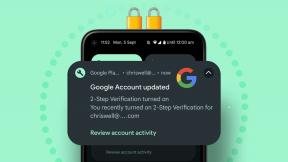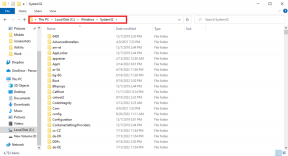Kako prenesti fotografije iz Nexusa 5x v računalnik
Miscellanea / / April 05, 2023
Ko gre za prenos najljubših fotografij ali prenos nekaterih pomembnih podatkov iz mobilnega telefona v osebni računalnik ali obratno, obstaja veliko načinov za to. Včasih morate svoje podatke ali fotografije prenesti iz mobilnega telefona v osebni računalnik, da sprostite nekaj pomnilnika v svojem mobilnem telefonu, saj imajo mobilni telefoni omejeno zmogljivost shranjevanja. Torej, če želite sprostiti prostor za shranjevanje v mobilnem telefonu, svoje datoteke raje prenesete v prenosni ali osebni računalnik. Prenos vaših datotek na osebni ali prenosni računalnik prav tako zagotavlja varno hrambo vaših datotek, kot jo običajno zagotavljajo mobilni telefoni formatirane ali pa lahko izgubite svoje podatke na kakršen koli način, zato se prenos datotek v računalnik ne zdi slab ideja sploh. In če uporabljate telefon Nexus 5x, vam bo ta vadnica pomagala pri povezovanju Nexusa 5x z računalnikom, prenosu fotografij iz Nexusa 5x v računalnik in več. Najprej pa se naučimo, kako svoj Nexus 5x povezati z osebnim računalnikom.

Kazalo
- Kako prenesti fotografije iz Nexusa 5x v računalnik
- Kako povezati Nexus 5x z računalnikom
- Kako prenesti datoteke iz Nexusa 5x v računalnik
Kako prenesti fotografije iz Nexusa 5x v računalnik
Morda boste želeli varno obdržati dragocene trenutke, ki ste jih posneli, in shranjevanje kopije teh trenutkov na vašem računalniku se sploh ne zdi slaba ideja. Torej, če želite prenesti svoje fotografije iz Nexusa 5x v računalnik, sledite tem preprostim korakom:
Najprej povežite svoj Nexus 5x z računalnikom s kablom USB. Če želite to narediti, upoštevajte zgoraj navedene korake.
1. Odprto Nexus 5x pod Raziskovalec datotek na vašem računalniku.

2. Nato odprite Notranji pomnilnik.
3. Zdaj odprite DCIM mapo.
4. Zdaj, Odpri Kamera mapo.
5. Izberite fotografije, ki jih želite prenesti in Kopirati.
6. Pojdite v mapo, v kateri želite shraniti fotografije, in Prilepi njim.
Izvolite! Naučili ste se prenesti fotografije iz vašega Nexusa 5x v osebni računalnik, samo sledite tem šestim preprostim korakom in lahko boste prenesli svoje dragocene slike in jih shranili v svoj računalnik.
Preberite tudi:Popravite, da prenos datotek Android USB ne deluje v sistemu Windows 10
Kako povezati Nexus 5x z računalnikom
Če želite svoj Nexus 5x povezati z računalnikom, boste morali imeti USB kabel ki je priložen vašemu Nexusu 5x. Če želite začeti prenašati datoteke v računalnik in iz njega, sledite spodnjim korakom:
Možnost I: prek kabla USB
1. Priključite en konec kabla v računalnik, drugi konec pa v Nexus 5x.
Opomba: Če uporabljate napravo MacOS, boste morali prenesti in namestiti Android File Transfer.

2. Nato se v razdelku z obvestili vašega Nexusa 5x prikaže meni. Povlecite navzdol po območju za obvestila in tapnite USB za prenos datotek.
3. Izberite Prenosi datotek.
4. Na koncu boste videli možnost kot Nexus 5x v tvojem Raziskovalec datotek na vašem računalniku, kar bo pomenilo, da ste svoj Nexus 5x uspešno povezali z računalnikom.
Možnost II: prek Bluetootha
To metodo uporabite le, če želite prenesti datoteke majhne velikosti in manjše število datotek, saj je lahko prenos datotek prek povezave Bluetooth počasnejši v primerjavi s prenosom datotek prek kabla USB. Za povezavo vašega Nexusa 5x z računalnikom prek povezave Bluetooth sledite tem korakom:
1. Odprto nastavitve na vašem Nexus 5x.
2. Poiščite Bluetooth možnost in jo odprite.
3. Prepričajte se, da je obrnjena Vklopljeno in se prepričajte, da je vaša naprava odkrita/vidna.
4. Zdaj pa pojdi k svojemu Meni Start na vašem Windows PC in tip Bluetooth in nastavitve drugih naprav. Nato kliknite na Odprto.

5. Obrat Vklopljeno gumb Bluetooth.

6. Izberite svojo Nexus 5x iz razpoložljivih naprav, nato pa jo povežite in seznanite.
Preberite tudi:Odpravite napako gonilnika Bluetooth v sistemu Windows 10
Kako prenesti datoteke iz Nexusa 5x v računalnik
Če želite prenesti datoteke iz Nexusa 5x v osebni ali prenosni računalnik, morate najprej povezati Nexus 5x prek USBkabel oz Bluetooth, in to storite tako, da sledite zgoraj navedenim korakom. Po uspešni povezavi sledite tem korakom za prenos datotek iz Nexusa 5x v računalnik:
Možnost I: prek kabla USB
1. Odprto Nexus 5x ki se bo pojavil pod Raziskovalec datotek na vašem računalniku.
2. Nato Odpri Notranji pomnilnik ki vsebuje vse datoteke v vašem Nexusu 5x
3. Izberite mapo ali datoteke, ki jih želite prenesti iz vašega Nexusa 5x, Kopirati izbrane predmete in Prilepi kjerkoli jih želite hraniti na vašem računalniku.
Možnost II: prek Bluetootha
1. Ko se povežete prek Bluetootha, pojdite na Meni Start na vašem Windows PC in tip Bluetooth in nastavitve drugih naprav. Nato kliknite na Odprto.
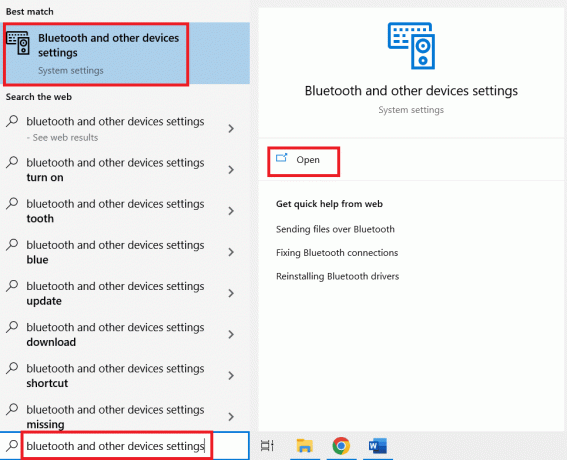
2. Pomaknite se navzdol in poiščite Pošiljajte ali prejemajte datoteke prek povezave Bluetooth in ga odprite. Izberite Prejemanje datotek.
3. Zdaj izberite datoteke na vašem Nexusu 5x, ki jih želite prenesti, in tapnite Deliti možnost.
4. Izberite Bluetooth možnost.
5. Prikaže se seznam razpoložljivih naprav, izberite svoj osebni računalnik s seznama.
Zdaj bodo vaše datoteke prenesene v vaš računalnik, vendar je prenos datotek prek kabla USB boljši od Bluetootha, saj je lahko prenos prek Bluetootha veliko počasnejši v primerjavi z drugim.

Pogosto zastavljena vprašanja (FAQ)
Q1. Ali Nexus 5x še vedno prejema posodobitve?
Ans. Da, Nexus 5x še vedno prejema posodobitve, vendar je star, vendar je še vedno podprt.
Q2. Kakšen notranji pomnilnik je na voljo v Nexusu 5x?
Ans. Nexus 5x ima različici s 16 Gb in 32 Gb ter 2 Gb RAM-a. Nexus 5x nima reže za kartico SD.
Q3. Katero vrsto kartice SIM podpira Nexus 5x?
Ans. Nexus 5x je na voljo kot različica z eno kartico SIM in podpira Nano-SIM.
Q4. Kako lahko svoj Nexus 5x posodobim na Android 10?
Ans. Posodobitev za Android 10 še ni na voljo za Nexus 5x. Če želite preveriti, ali so na voljo posodobitve, lahko odprete Nastavitve in nato odprete Sistem > Napredno in preverite Posodobitev sistema funkcija.
Priporočeno:
- Kako pridobiti Amazon Prime popuste za učitelje
- Kako spremeniti starost na Instagramu
- Kako skenirati stare fotografije za najboljšo ločljivost
- 15 najboljših aplikacij za obnovitev starih fotografij Seznam Android
Torej, če imate telefon Nexus 5x in ste iskali načine, kako svoj Nexus 5x povezati z računalnikom in prenesti fotografije ali kateri koli drug medij, potem ko ste prebrali ta članek na kako prenesti fotografije iz Nexusa 5x v računalnik gotovo ste dobili odgovor. Če imate kakršna koli vprašanja ali predloge, lahko kadar koli pustite komentar spodaj.

Elon Decker
Elon je tehnični pisec pri TechCultu. Vodnike z navodili piše že približno 6 let in je obravnaval številne teme. Rad pokriva teme, povezane z Windows, Android ter najnovejše trike in nasvete.